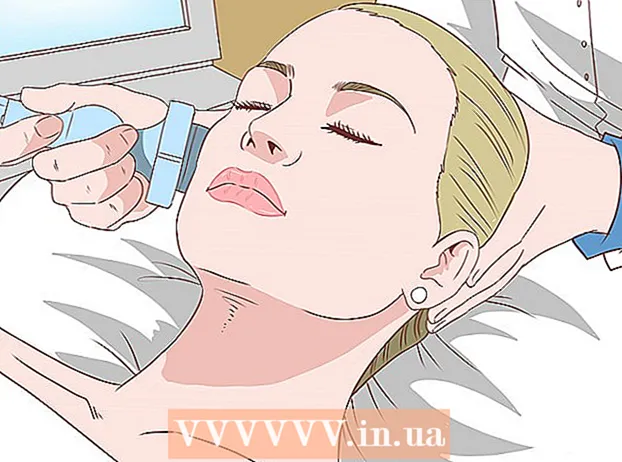Autorius:
Roger Morrison
Kūrybos Data:
20 Rugsėjo Mėn 2021
Atnaujinimo Data:
21 Birželio Birželio Mėn 2024

Turinys
- Žengti
- 1 metodas iš 8: „Windows 8“
- 2 metodas iš 8: „Windows 7“
- 3 metodas iš 8: „Windows Vista“
- 4 metodas iš 8: „Windows XP“
- 5 metodas iš 8: „Mac OS X“
- 6 metodas iš 8: „iOS“
- 7 metodas iš 8: „Android“
- 8 metodas iš 8: „Linux“
Belaidžiai tinklai yra vienas iš labiausiai paplitusių tinklų tipų, egzistuojančių šiandien. Galimybė juo naudotis yra įmontuota praktiškai bet kuriame mobiliajame įrenginyje. Šiandien beveik kiekviename muziejuje, banke, bibliotekoje ir greito maisto restorane veikia belaidis internetas. Vykdykite toliau pateiktą vadovą, kad prisijungtumėte iš mobiliojo ar kito įrenginio prie šalia esančio belaidžio tinklo.
Žengti
1 metodas iš 8: „Windows 8“
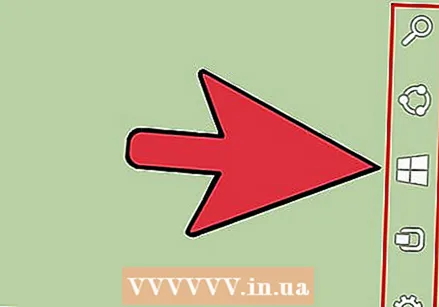 Atidarykite „Charms“ meniu. Tai galite pasiekti paslinkdami iš dešinės į kairę jutikliniame ekrane arba perkeldami žymeklį į dešinįjį kampą ekrano apačioje.
Atidarykite „Charms“ meniu. Tai galite pasiekti paslinkdami iš dešinės į kairę jutikliniame ekrane arba perkeldami žymeklį į dešinįjį kampą ekrano apačioje. 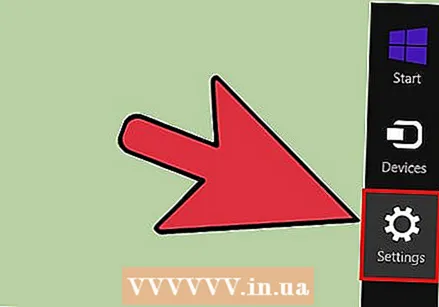 Atidarykite „Charms“ meniu „Nustatymai“.
Atidarykite „Charms“ meniu „Nustatymai“.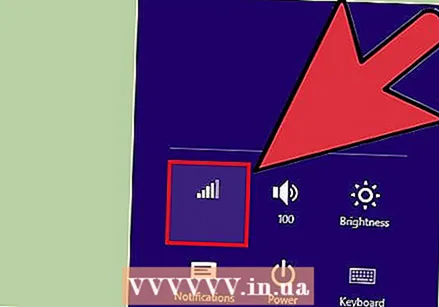 Palieskite arba spustelėkite belaidžio tinklo piktogramą. Tai atrodo kaip signalo juostos.
Palieskite arba spustelėkite belaidžio tinklo piktogramą. Tai atrodo kaip signalo juostos. 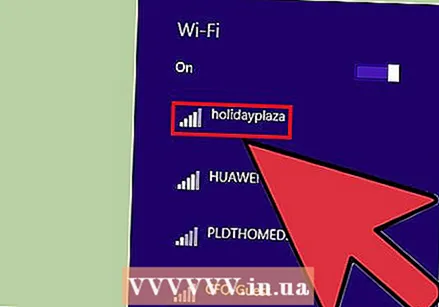 Pasirinkite tinklą, prie kurio norite prisijungti. Jei yra daugiau nei vienas tinklas, prie kurio galite prisijungti, pasirinkite jį iš sąrašo.
Pasirinkite tinklą, prie kurio norite prisijungti. Jei yra daugiau nei vienas tinklas, prie kurio galite prisijungti, pasirinkite jį iš sąrašo. - Jei nerandate tinklo, patikrinkite, ar visi jūsų nustatymai yra teisingi.
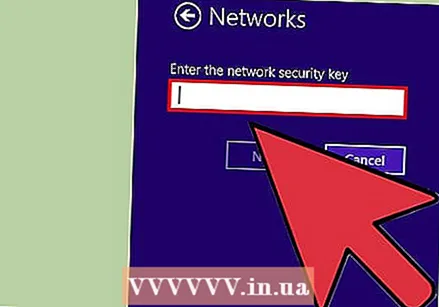 Įveskite belaidžio tinklo slaptažodį. Kai pasirinksite tinklą, jūsų bus paprašyta įvesti slaptažodį, jei tinklas bus apsaugotas. Tik tada gausite prieigą prie tinklo.
Įveskite belaidžio tinklo slaptažodį. Kai pasirinksite tinklą, jūsų bus paprašyta įvesti slaptažodį, jei tinklas bus apsaugotas. Tik tada gausite prieigą prie tinklo. - Taip pat galite prisijungti prie belaidžio tinklo naudodami darbalaukio režimą. Atlikite „Windows 7“ veiksmus.
2 metodas iš 8: „Windows 7“
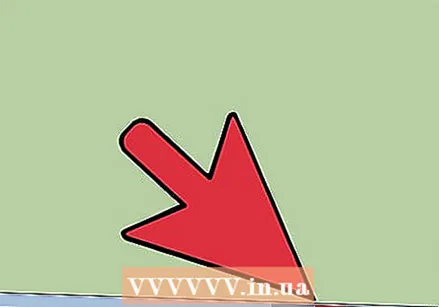 Sistemos dėkle spustelėkite tinklo piktogramą. Tai galite rasti dešiniajame kampe darbalaukio apačioje. Piktograma atrodo kaip monitorius su Ethernet kabeliu arba signalo juostomis. Jums gali tekti spustelėti rodyklę šalia sistemos dėklo, kad pamatytumėte piktogramą.
Sistemos dėkle spustelėkite tinklo piktogramą. Tai galite rasti dešiniajame kampe darbalaukio apačioje. Piktograma atrodo kaip monitorius su Ethernet kabeliu arba signalo juostomis. Jums gali tekti spustelėti rodyklę šalia sistemos dėklo, kad pamatytumėte piktogramą. 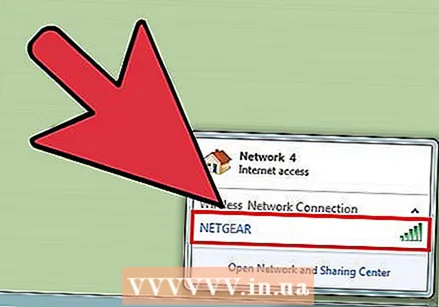 Iš sąrašo pasirinkite savo tinklą. Spustelėjus piktogramą Tinklai, jums bus pateiktas jūsų vietovėje galimų tinklų sąrašas. Iš sąrašo pasirinkite tinklą, prie kurio norite prisijungti.
Iš sąrašo pasirinkite savo tinklą. Spustelėjus piktogramą Tinklai, jums bus pateiktas jūsų vietovėje galimų tinklų sąrašas. Iš sąrašo pasirinkite tinklą, prie kurio norite prisijungti. - Jei nerandate savo tinklo, įsitikinkite, kad jį tinkamai nustatėte.
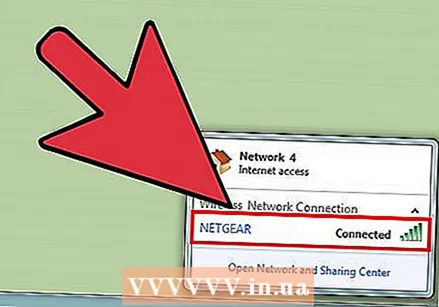 Spustelėkite Prijungti. Jūsų kompiuteris bandys prisijungti prie tinklo. Jei tinklas yra apsaugotas, turėsite įvesti slaptažodį, kad juo galėtumėte naudotis.
Spustelėkite Prijungti. Jūsų kompiuteris bandys prisijungti prie tinklo. Jei tinklas yra apsaugotas, turėsite įvesti slaptažodį, kad juo galėtumėte naudotis.
3 metodas iš 8: „Windows Vista“
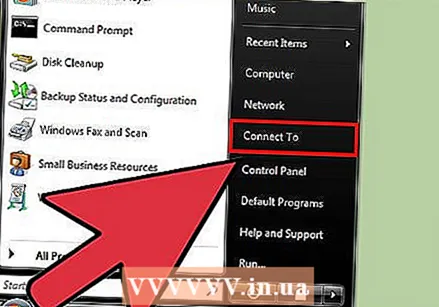 Spustelėkite meniu Pradėti. Meniu Pradėti spustelėkite mygtuką „Prisijungti“, esantį dešinėje meniu pusėje.
Spustelėkite meniu Pradėti. Meniu Pradėti spustelėkite mygtuką „Prisijungti“, esantį dešinėje meniu pusėje. 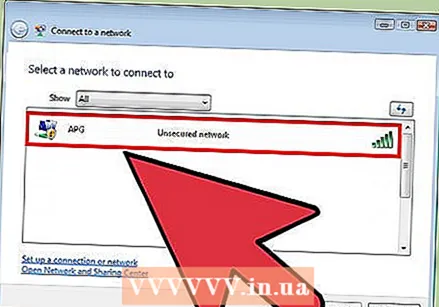 Spustelėkite savo belaidį tinklą. Tada spustelėkite Prisijungti. Tada jūsų bus paprašyta įvesti slaptažodį, jei tinklas bus apsaugotas.
Spustelėkite savo belaidį tinklą. Tada spustelėkite Prisijungti. Tada jūsų bus paprašyta įvesti slaptažodį, jei tinklas bus apsaugotas. - Įsitikinkite, kad išskleidžiamasis meniu nustatytas kaip belaidis.
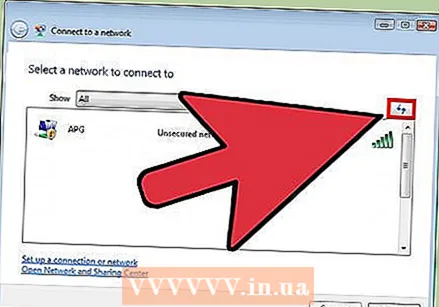 Dar kartą spustelėkite mygtuką Atnaujinti, kad ieškotumėte tinklų. Jei esate tinklo diapazono ribose arba jei tinklas ką tik prisijungė prie interneto, spustelėkite „Atnaujinti“, jei norite dar kartą ieškoti tinklų.
Dar kartą spustelėkite mygtuką Atnaujinti, kad ieškotumėte tinklų. Jei esate tinklo diapazono ribose arba jei tinklas ką tik prisijungė prie interneto, spustelėkite „Atnaujinti“, jei norite dar kartą ieškoti tinklų.
4 metodas iš 8: „Windows XP“
 Dešiniuoju pelės mygtuku spustelėkite tinklo piktogramą. Tai galite rasti sistemos dėkle apatiniame dešiniajame darbalaukio kampe. Jums gali tekti spustelėti rodyklę prie dėklo, kad būtų rodomos paslėptos piktogramos.
Dešiniuoju pelės mygtuku spustelėkite tinklo piktogramą. Tai galite rasti sistemos dėkle apatiniame dešiniajame darbalaukio kampe. Jums gali tekti spustelėti rodyklę prie dėklo, kad būtų rodomos paslėptos piktogramos. 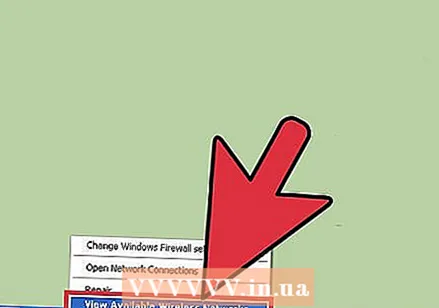 Pasirinkite „Peržiūrėti galimus belaidžius tinklus“. Tai atvers jūsų kompiuterio diapazone esančių tinklų sąrašą. Spustelėkite tinklą, kurį norite naudoti.
Pasirinkite „Peržiūrėti galimus belaidžius tinklus“. Tai atvers jūsų kompiuterio diapazone esančių tinklų sąrašą. Spustelėkite tinklą, kurį norite naudoti. 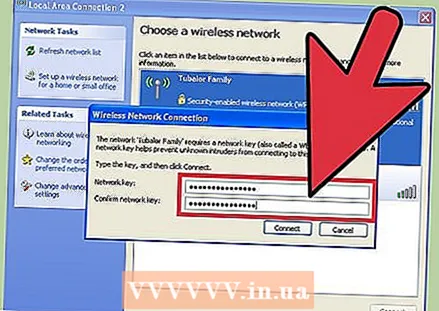 Įveskite slaptažodį. Lauke „Tinklo raktas“ įveskite tinklo, prie kurio norite prisijungti, slaptažodį. Spustelėkite Prijungti.
Įveskite slaptažodį. Lauke „Tinklo raktas“ įveskite tinklo, prie kurio norite prisijungti, slaptažodį. Spustelėkite Prijungti.
5 metodas iš 8: „Mac OS X“
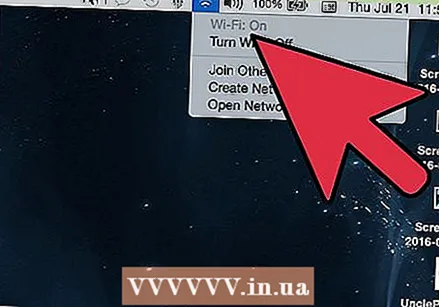 Meniu juostoje spustelėkite „WiFi“ piktogramą. Tai galite rasti dešiniajame kampe, darbalaukio viršuje. Jei piktogramos nėra, spustelėkite „Apple“ meniu ir pasirinkite „System Preferences“. Atidarykite skiltį Tinklas, spustelėkite „WiFi“ ir pažymėkite langelį „Rodyti„ WiFi “būseną meniu juostoje“.
Meniu juostoje spustelėkite „WiFi“ piktogramą. Tai galite rasti dešiniajame kampe, darbalaukio viršuje. Jei piktogramos nėra, spustelėkite „Apple“ meniu ir pasirinkite „System Preferences“. Atidarykite skiltį Tinklas, spustelėkite „WiFi“ ir pažymėkite langelį „Rodyti„ WiFi “būseną meniu juostoje“. 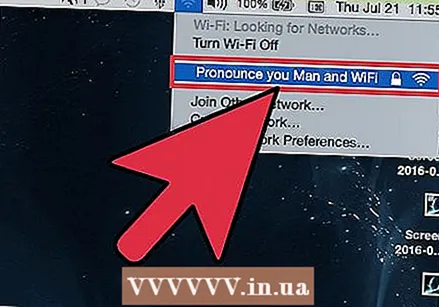 Pasirinkite savo tinklą. Spustelėjus „Wi-Fi“ piktogramą, bus rodomas galimų tinklų sąrašas. Tinkluose, kuriems reikia slaptažodžio, šalia tinklo pavadinimo yra spynos piktograma.
Pasirinkite savo tinklą. Spustelėjus „Wi-Fi“ piktogramą, bus rodomas galimų tinklų sąrašas. Tinkluose, kuriems reikia slaptažodžio, šalia tinklo pavadinimo yra spynos piktograma. 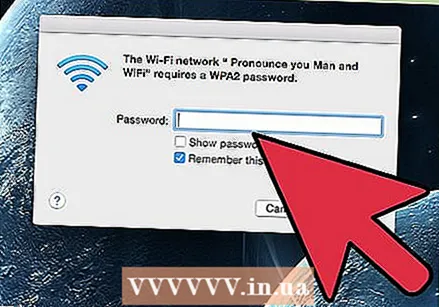 Įveskite savo slaptažodį. Jei įvedėte teisingą slaptažodį, esate prisijungę prie tinklo.
Įveskite savo slaptažodį. Jei įvedėte teisingą slaptažodį, esate prisijungę prie tinklo.
6 metodas iš 8: „iOS“
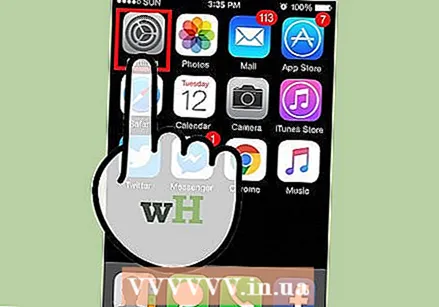 Atidarykite programą „Nustatymai“. Palieskite „WiFi“ meniu sąrašo viršuje.
Atidarykite programą „Nustatymai“. Palieskite „WiFi“ meniu sąrašo viršuje. 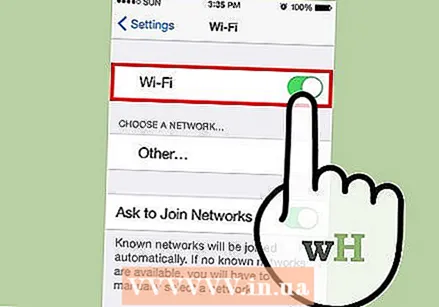 Įsitikinkite, kad „WiFi“ įjungtas. Jei ne, pastumkite slankiklį taip, kad jis taptų žalias („iOS 7“) arba mėlynas („iOS 6“).
Įsitikinkite, kad „WiFi“ įjungtas. Jei ne, pastumkite slankiklį taip, kad jis taptų žalias („iOS 7“) arba mėlynas („iOS 6“). 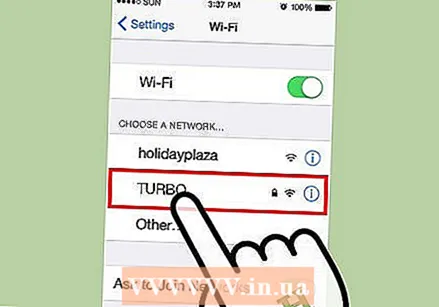 Pasirinkite savo tinklą. Visi įmanomi tinklai rodomi, kai įjungta „WiFi“ parinktis. Tinkluose, kuriuose reikalaujama slaptažodžio, šalia vardo yra spynelė.
Pasirinkite savo tinklą. Visi įmanomi tinklai rodomi, kai įjungta „WiFi“ parinktis. Tinkluose, kuriuose reikalaujama slaptažodžio, šalia vardo yra spynelė. 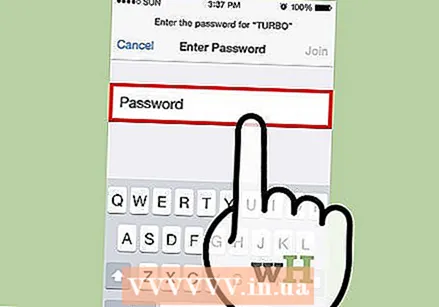 Įveskite savo slaptažodį. Jei pasirinkote tinklą, jūsų bus paprašyta įvesti reikiamą slaptažodį. Įvedus slaptažodį, „iOS“ įrenginys prisijungs prie tinklo. Gali praeiti šiek tiek laiko, kol bus užmegztas ryšys.
Įveskite savo slaptažodį. Jei pasirinkote tinklą, jūsų bus paprašyta įvesti reikiamą slaptažodį. Įvedus slaptažodį, „iOS“ įrenginys prisijungs prie tinklo. Gali praeiti šiek tiek laiko, kol bus užmegztas ryšys.
7 metodas iš 8: „Android“
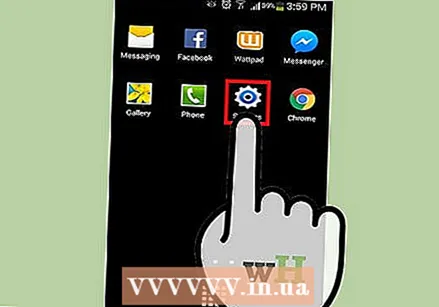 Atidarykite savo įrenginio nustatymus. Tai galite pasiekti per programų stalčių arba paspausdami meniu mygtuką savo telefone.
Atidarykite savo įrenginio nustatymus. Tai galite pasiekti per programų stalčių arba paspausdami meniu mygtuką savo telefone. 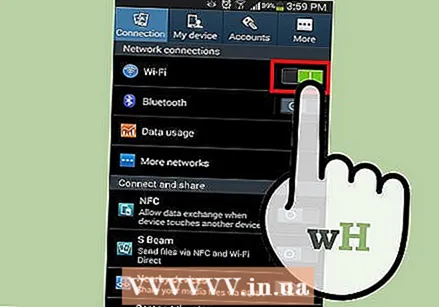 Įsitikinkite, kad „WiFi“ įjungtas. Meniu Nustatymai nustatykite slankiklį šalia „WiFi“ meniu į padėtį „ĮJUNGTA“.
Įsitikinkite, kad „WiFi“ įjungtas. Meniu Nustatymai nustatykite slankiklį šalia „WiFi“ meniu į padėtį „ĮJUNGTA“. 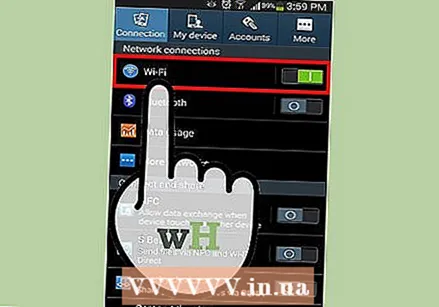 Palieskite „WiFi“ meniu. Dabar rodomi visi galimi tinklai. Bet koks tinklas, kuriam reikia slaptažodžio, bus rodomas su spyna virš signalo stiprumo indikatoriaus.
Palieskite „WiFi“ meniu. Dabar rodomi visi galimi tinklai. Bet koks tinklas, kuriam reikia slaptažodžio, bus rodomas su spyna virš signalo stiprumo indikatoriaus. 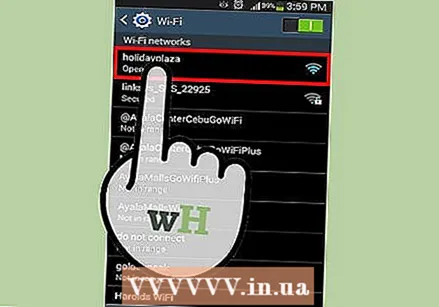 Pasirinkite savo tinklą. Pasirinkite tinklą, prie kurio norite prisijungti. Jei tam reikalingas slaptažodis, jis bus paprašytas. Įvedus slaptažodį gali praeiti šiek tiek laiko, kol įrenginys prisijungs prie belaidžio tinklo.
Pasirinkite savo tinklą. Pasirinkite tinklą, prie kurio norite prisijungti. Jei tam reikalingas slaptažodis, jis bus paprašytas. Įvedus slaptažodį gali praeiti šiek tiek laiko, kol įrenginys prisijungs prie belaidžio tinklo.
8 metodas iš 8: „Linux“
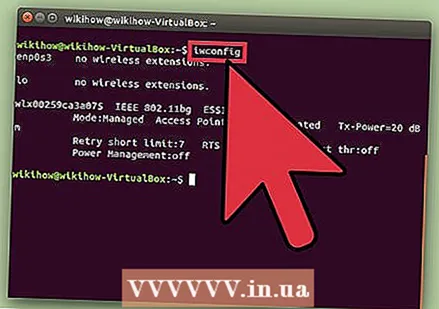 Įsitikinkite, kad jūsų belaidžio tinklo adapteris suderinamas su „Linux“.
Įsitikinkite, kad jūsų belaidžio tinklo adapteris suderinamas su „Linux“.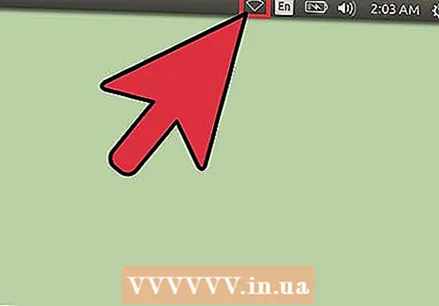 Atidarykite „Network Manager“. Daugelyje populiarių „Linux“ paskirstymų yra įdiegta „Network Manager“. Piktogramą galima rasti užduočių juostoje šalia laikrodžio. Jei jūsų platinimas nenaudoja „Network Manager“, ieškokite konkrečių instrukcijų savo platintojo dokumentacijoje.
Atidarykite „Network Manager“. Daugelyje populiarių „Linux“ paskirstymų yra įdiegta „Network Manager“. Piktogramą galima rasti užduočių juostoje šalia laikrodžio. Jei jūsų platinimas nenaudoja „Network Manager“, ieškokite konkrečių instrukcijų savo platintojo dokumentacijoje. 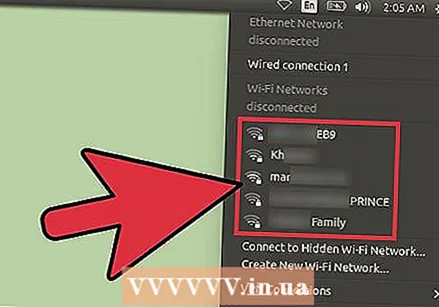 Pasirinkite savo tinklą. Tinklo tvarkyklėje pasirinkite tinklą ir, jei reikia, įveskite slaptažodį. Įvedę slaptažodį būsite prisijungę prie tinklo.
Pasirinkite savo tinklą. Tinklo tvarkyklėje pasirinkite tinklą ir, jei reikia, įveskite slaptažodį. Įvedę slaptažodį būsite prisijungę prie tinklo.